Utilize esta opção para alinhar itens múltiplos que já estejam aproximadamente alinhados. O exemplo a seguir foi aproximadamente alinhado utilizando a guia Editar > painel Alinhar > Itens, mas o nariz não está corretamente alinhado:
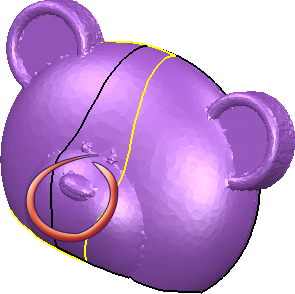
- Clique na guia Editar > painel Alinhar > Melhor ajuste para exibir o diálogo Alinhamento de Melhor Ajuste:
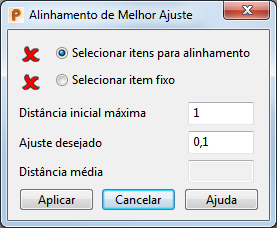
- Selecione os itens de alinhamento
 . Esses são os itens que serão movidos.
. Esses são os itens que serão movidos.
- Selecione oitem
 fixo. O item fixo não é movido.
fixo. O item fixo não é movido.
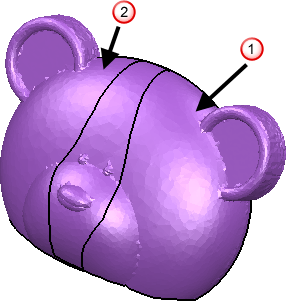
- Clique em Aplicar. O item de alinhamento é movido para alinhar-se com o item fixo. Neste exemplo, o alinhamento é satisfatório; se necessário, ajuste os valores de desvio e erro médio para melhorar o alinhamento.
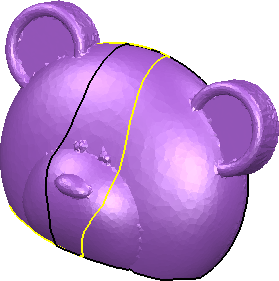
- Clique em Cancelar para aceitar alterações aplicadas e fechar o diálogo.
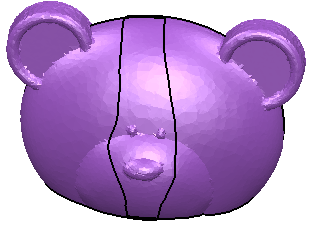
Dica: Você pode selecionar diversos itens antes de selecionar Melhor Ajuste.
- Um item é selecionado automaticamente para ser o item fixo; é possível alterar essa seleção se necessário.
- Os itens a serem alinhados são destacados na cor principal; o item fixo é destacado na cor secundária (roxo no esquema de cores padrão 2018).